'>

آواز کام نہیں کررہی؟ آپ کے اسپیکروں سے کوئی آڈیو نہیں آرہا ہے؟ اگر آپ اپنے کمپیوٹر پر کسی صوتی پریشانی سے بگنگ نہیں کر رہے ہیں تو ، آپ نے مائیکروسافٹ کا ٹرشوشوٹر پہلے ہی آزما لیا ہو گا۔
اگر آپ اس کے بعد ریڈ ایکس کے ساتھ 'آڈیو کو غیر فعال' کہتے ہوئے نوٹیفکیشن دیکھ رہے ہیں تو ، آڈیو ڈرائیور کی وجہ سے مسئلہ بہت زیادہ ہونے کا امکان ہے۔
براہ کرم آرام کریں اصل میں حل کرنے میں یہ کوئی مشکل مسئلہ نہیں ہے۔ ذیل میں دی گئی تصاویر کے ساتھ آسان اقدامات کرنے کو پڑھیں اور ان پر عمل کریں۔
مرحلہ 1: یقینی بنائیں کہ آپ نے آڈیو ڈیوائس کو قابل بنادیا ہے
مرحلہ 3: آڈیو ڈرائیور کو دوبارہ انسٹال کریں
نوٹ : تصاویر کو ونڈوز 10 میں دکھایا گیا ہے ، لیکن تمام فکسس ونڈوز 7 کے مطابق بھی ہیں۔
مرحلہ 1: یقینی بنائیں کہ آپ نے آڈیو ڈیوائس کو قابل بنادیا ہے
آپ کو یہ چیک کرنے کی ضرورت ہے کہ آیا آپ نے اپنے آڈیو آلے کو پلے بیک ڈیوائس ونڈو اور ڈیوائس منیجر میں فعال کیا ہے۔ اگر آپ کے آڈیو آلہ کو صحیح طریقے سے کام کرنا ہے تو اسے غیر فعال نہیں کیا جانا چاہئے۔
پلے بیک آلہ میں
1) بٹن کے دائیں کونے میں ساؤنڈ آئیکن پر دائیں کلک کریں اور منتخب کریں پلے بیک آلات .
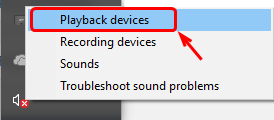
2) نئی ونڈو میں ، خالی جگہ پر دائیں کلک کریں اور منتخب کریں غیر فعال آلات دکھائیں . اگر منقطع ڈیوائسز دکھائیں ٹک نہیں ہے ، ساتھ ہی منتخب کریں۔

3) آپ کو اب اپنا پلے بیک آلہ نظر آئے گا۔ اگر آپ کا ڈیفالٹ پلے بیک ڈیوائس بھری ہوئی ہے اور نیچے تیر کے ساتھ ، آپ کو اس پر دائیں کلک کرنے اور منتخب کرنے کی ضرورت ہے فعال .
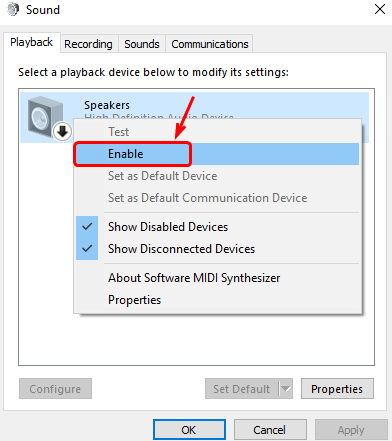
ڈیوائس مینیجر میں
1) اپنے کی بورڈ پر ، دبائیں ونڈوز لوگو کی اور ایکس اسی وقت ، اور پھر منتخب کریں آلہ منتظم .
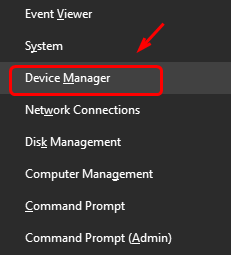
2) زمرہ تلاش کریں اور وسعت دیں صوتی ، ویڈیو اور گیم کنٹرولرز اپنے آڈیو آلہ ڈرائیور کو تلاش کرنے کے ل. اگر آپ دیکھ رہے ہو نیچے تیر جیسا کہ اسکرین شاٹ میں دکھایا گیا ہے ، پھر آپ کا آڈیو آلہ ڈرائیور غیر فعال ہے۔
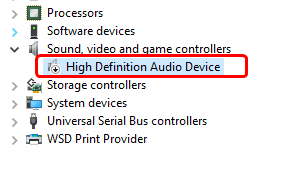
3) اپنے آڈیو ڈیوائس ڈرائیور پر دائیں کلک کریں اور منتخب کریں آلہ کو فعال کریں .
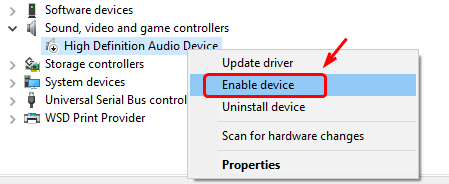
اگر آپ کا آڈیو اب بھی واپس نہیں آتا ہے تو ، نیچے دیئے گئے اقدامات کی کوشش کریں۔
مرحلہ 2: کمانڈ پرامپٹ چلائیں
1) اپنے کی بورڈ پر ، دبائیں ونڈوز لوگو کی اور ایکس اسی وقت اور پھر منتخب کریں کمانڈ پرامپٹ (ایڈمن) .
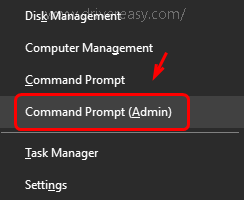
جب کے ساتھ اشارہ کیا جاتا ہے یو اے سی ، دبائیں جی ہاں جاری رکھنے کے لئے.
2) کمانڈ پرامپٹ ونڈو میں ، درج ذیل کمانڈ میں ٹائپ کریں:
نیٹ لوکل گروپ ایڈمنسٹریٹرز / نیٹ ورکروائس کو شامل کریں
خالص لوکلگروپ ایڈمنسٹریٹر / لوکلروسائس شامل کریں
باہر نکلیں
ہر کمانڈ کے بعد آپ کو انٹر بٹن دبانے کی ضرورت ہے۔
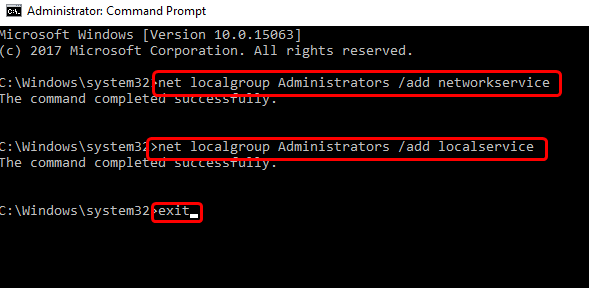
کوشش کریں اور دیکھیں کہ آیا آپ کا آڈیو واپس آیا ہے۔
مرحلہ 3: آڈیو ڈرائیور کو دوبارہ انسٹال کریں
اپنے آڈیو ڈرائیور کو دوبارہ انسٹال کرنے کے ل first ، پہلے آپ کو اسے ان انسٹال کرنے کی ضرورت ہے اور پھر تازہ ترین ایک کو انسٹال کرنا ہوگا۔
1) اپنے کی بورڈ پر ، دبائیں ونڈوز لوگو کی اور ایکس اسی وقت اور پھر منتخب کریں آلہ منتظم .
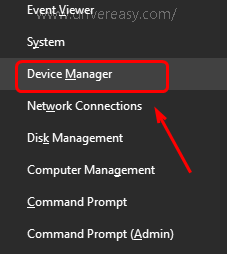
2) تلاش کریں اور پھیلائیں صوتی ، ویڈیو اور گیم کنٹرولرز قسم. پھر آپ کے پاس موجود آڈیو ڈرائیور پر دائیں کلک کریں اور منتخب کریں آلہ ان انسٹال کریں .
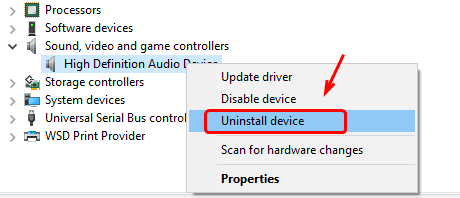
3) دبائیں انسٹال کریں عمل کی تصدیق کرنے کے لئے.
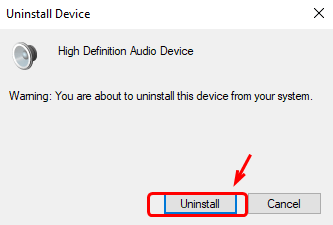
4) جب ان انسٹال ختم ہوجاتا ہے تو ، آپ کو اپنے کمپیوٹر کو دوبارہ شروع کرنے کی ضرورت پڑسکتی ہے تاکہ آپ کا سسٹم آپ کو آڈیو ڈرائیور مل سکے۔
آپ انٹرنیٹ کی شناخت اور اسے ڈاؤن لوڈ کرکے اپنے آڈیو ڈرائیور کو اپ ڈیٹ کرنے کا بھی انتخاب کرسکتے ہیں۔ کچھ وقت کی قیمت پر۔
اگر آپ کے پاس اپنے ڈرائیوروں کو دستی طور پر اپ ڈیٹ کرنے کے لئے وقت ، صبر اور کمپیوٹر کی مہارت نہیں ہے تو ، آپ اسے خود بخود کرسکتے ہیں آسان ڈرائیور .
ڈرائیور ایزی آپ کے سسٹم کو خود بخود پہچان لے گا اور اس کے لئے درست ڈرائیور تلاش کرے گا۔ آپ کو بالکل یہ جاننے کی ضرورت نہیں ہے کہ آپ کا کمپیوٹر کون سا سسٹم چل رہا ہے ، آپ کو غلط ڈرائیور ڈاؤن لوڈ اور انسٹال کرنے کا خطرہ مول لینے کی ضرورت نہیں ہے ، اور انسٹال کرتے وقت آپ کو غلطی کرنے کی فکر کرنے کی ضرورت نہیں ہے۔
آپ ڈرائیور ایزی کے مفت یا پرو ورژن میں سے اپنے ڈرائیوروں کو خود بخود اپ ڈیٹ کرسکتے ہیں۔ لیکن پرو ورژن کے ساتھ یہ صرف 2 کلکس لیتا ہے (اور آپ کو پورا تعاون اور 30 دن کی رقم کی واپسی کی ضمانت مل جاتی ہے):
1) ڈاؤن لوڈ کریں اور ڈرائیور ایزی انسٹال کریں۔
2) آسان ڈرائیور چلائیں اور کلک کریں جائزہ لینا بٹن اس کے بعد ڈرائیور ایزی آپ کے کمپیوٹر کو اسکین کرے گا اور کسی بھی مشکل ڈرائیور کا پتہ لگائے گا۔
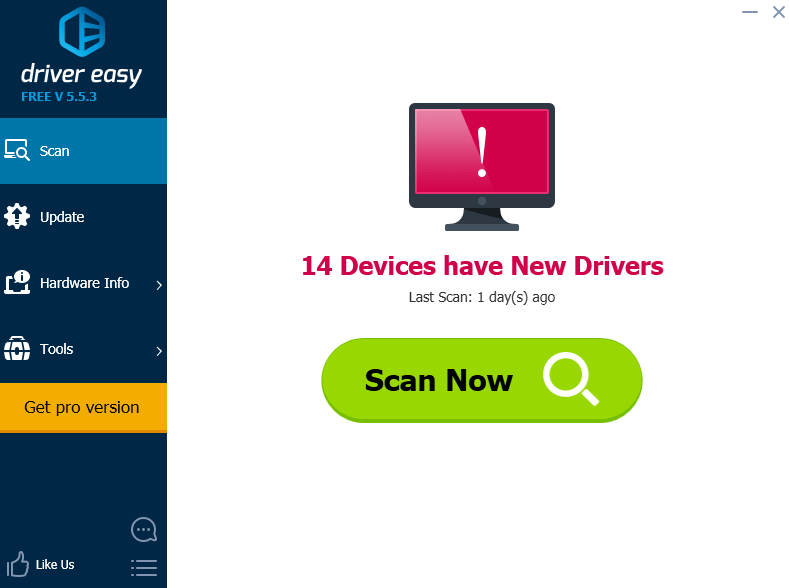
3) پر کلک کریں اپ ڈیٹ اس ڈرائیور کا صحیح ورژن خود بخود ڈاؤن لوڈ اور انسٹال کرنے کیلئے جھنڈا لگائے ہوئے آڈیو ڈرائیور کے ساتھ والے بٹن پر (آپ اس کے ساتھ یہ کرسکتے ہیں مفت ورژن)۔
یا کلک کریں تمام تجدید کریں خود بخود ڈاؤن لوڈ اور انسٹال کرنے کے لئے جو آپ کے سسٹم پر موجود ہیں یا ختم ہوچکے ہیں ان تمام ڈرائیوروں کا صحیح ورژن (اس کی ضرورت ہوتی ہے پرو ورژن - جب آپ کلک کریں گے تو آپ کو اپ گریڈ کرنے کا اشارہ کیا جائے گا تمام تجدید کریں ).
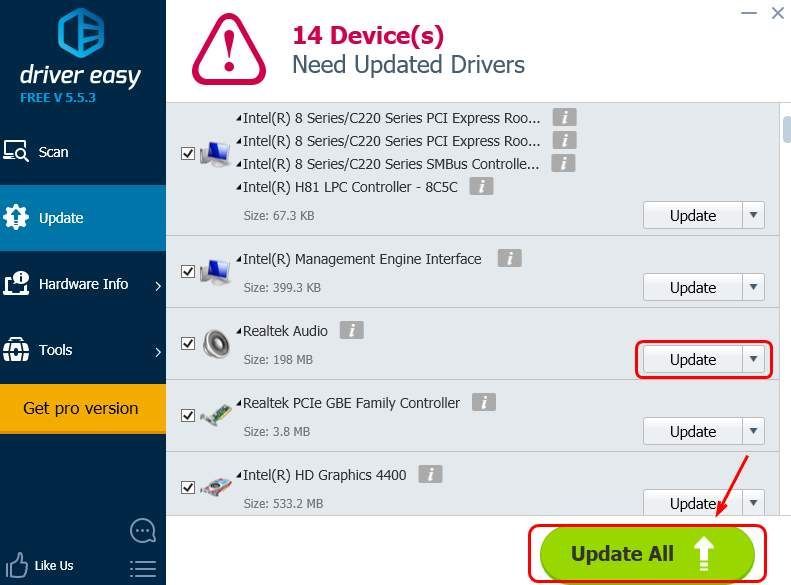

![[فکسڈ] Horizon Zero Dawn FPS کو فروغ دیں اور کارکردگی میں اضافہ کریں۔](https://letmeknow.ch/img/knowledge/98/horizon-zero-dawn-boost-fps.png)




